文件夹被隐藏起来了,不知道要怎么才可以打开,翻遍了整个文件夹都没能找到所需文件,这个该怎么办?怎么打开隐藏文件夹?相信很多朋友碰到了都还是茫然,为了帮助到大家,今天小编将分享最实用的一些小技巧,教给大家怎么打开隐藏文件夹。希望能帮得上大家。
我们将文件隐藏后怎么打开隐藏文件夹你知道吗?很多时候我们无意间将文件隐藏起来了,但不知道怎么恢复,今天小编将教大家怎么打开隐藏文件夹。希望能帮得上大家。
要打开隐藏文件夹,首先我们先将文件夹隐藏起来,
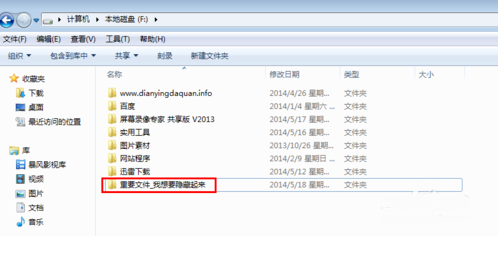
隐藏文件载图1
鼠标右键点击一个文件选择【属性】,在常规一栏中点击【隐藏】,再点击应用。
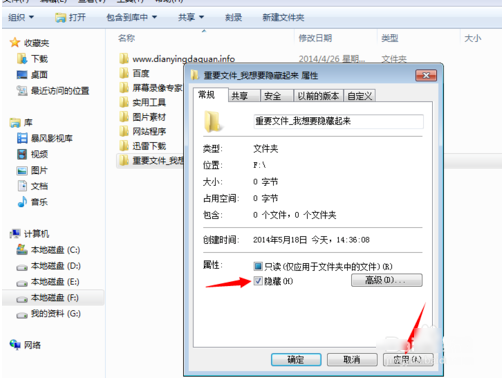
隐藏文件载图2
我们可以看到文件夹已经被隐藏起来了
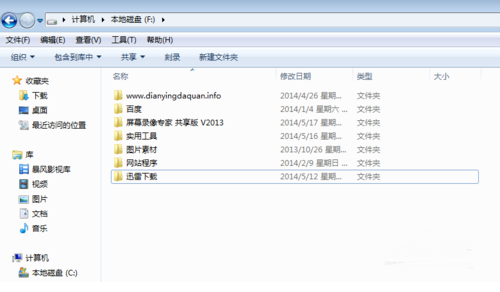
隐藏文件载图3
接下来我们开始演示怎么打开隐藏文件夹,依然还是在刚刚隐藏的文件的文件夹,点击工具再点击【文件夹选项】
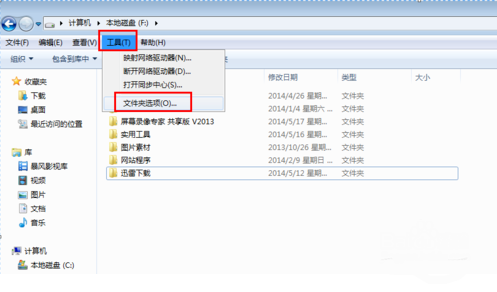
隐藏文件载图4
下一步,在弹窗中点击查看,在选择【隐藏文件和文件夹】选项
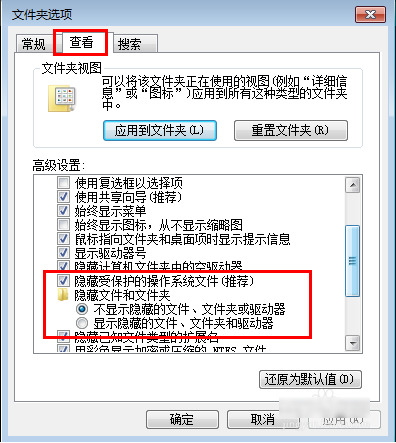
隐藏文件载图5
勾选里面的【显示隐藏的文件、文件夹和驱动器】再点击应用
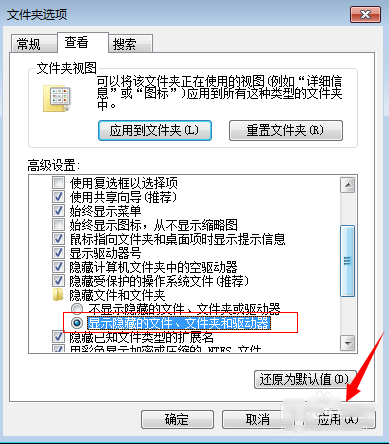
隐藏文件载图6
我们就可以看到,被隐藏的文件夹已经出来了,我们就可以打开了
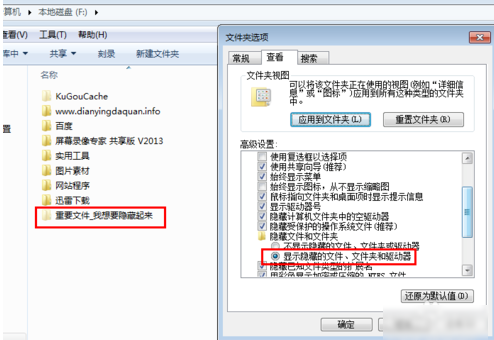
隐藏文件载图7
以上就是文件夹被隐藏了该怎么打开隐藏文件夹的小技巧,不知道你是否学会了呢?
Copyright ©2018-2023 www.958358.com 粤ICP备19111771号-7 增值电信业务经营许可证 粤B2-20231006